विंडोज 11 पर स्टोरेज सेंस को कैसे इनेबल और कॉन्फिगर करें?
माइक्रोसॉफ्ट विंडोज़ 11 नायक / / September 21, 2021

अंतिम बार अद्यतन किया गया

विंडोज 10 के साथ ड्राइव स्पेस को साफ रखने के लिए एक मददगार फीचर पेश किया गया था। इसे स्टोरेज सेंस कहा जाता है और यह विंडोज 11 के साथ उपलब्ध है। यहां इसका उपयोग करने का तरीका बताया गया है।
विंडोज़ को आपकी हार्ड ड्राइव पर पुरानी अस्थायी फ़ाइलों को सहेज कर रखने और जगह लेने की बुरी आदत हो सकती है। स्टोरेज सेंस एक विशेषता है विंडोज 10 के साथ पेश किया गया है जो समय-समय पर अस्थायी फाइलों को हटाकर और रीसायकल बिन को स्वचालित रूप से खाली करके समस्या को हल करने में मदद करता है। यह सुविधा डिफ़ॉल्ट रूप से सक्षम नहीं है, इसलिए हम आपको दिखाएंगे कि इसे कैसे चालू करें और इसका उपयोग कैसे करें।
विंडोज 11 पर स्टोरेज सेंस का उपयोग कैसे करें
इसे चालू करने के लिए, क्लिक करें शुरू बटन और खुला समायोजन. वैकल्पिक रूप से, आप उपयोग कर सकते हैं कुंजीपटल संक्षिप्त रीतिविंडोज की + आई सेटिंग्स को सीधे खोलने के लिए।
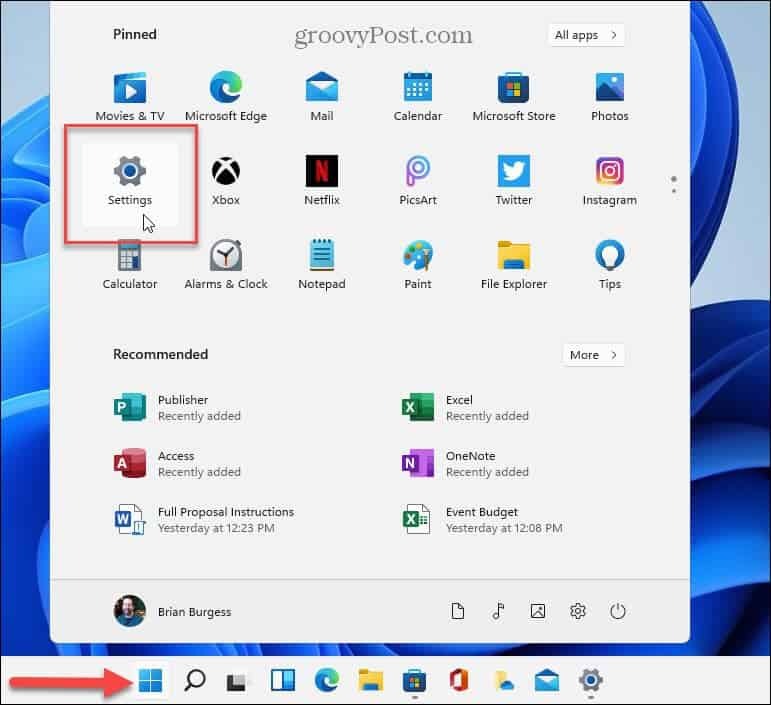
सेटिंग्स ओपन होने के बाद, क्लिक करें प्रणाली बाईं ओर की सूची से। फिर, दाईं ओर, नीचे स्क्रॉल करें और क्लिक करें भंडारण.
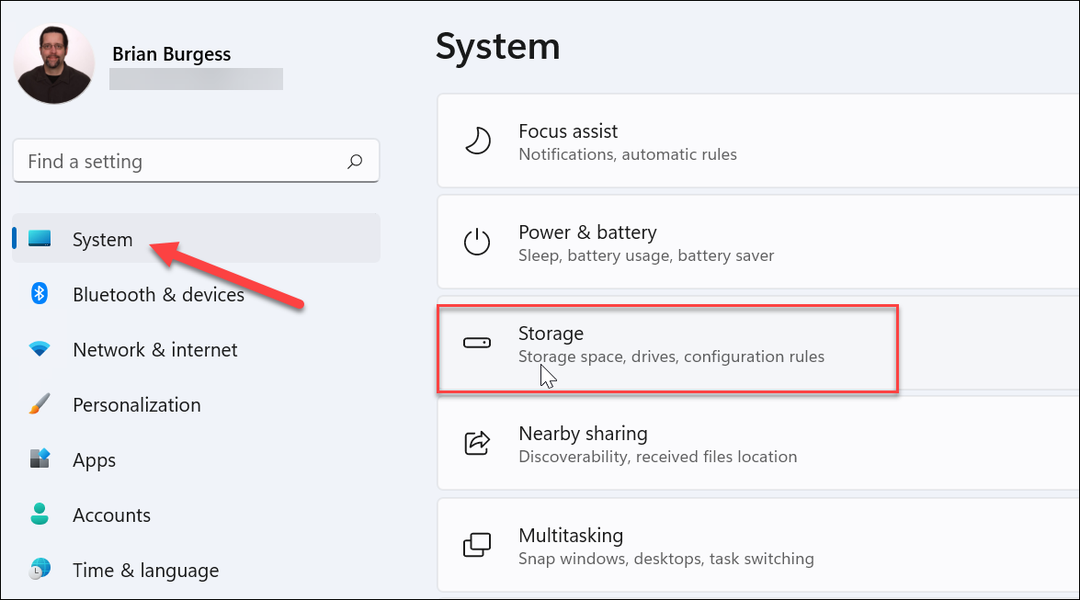
ध्यान दें: वहां पहुंचने का एक तेज तरीका विंडोज की को हिट करना है और
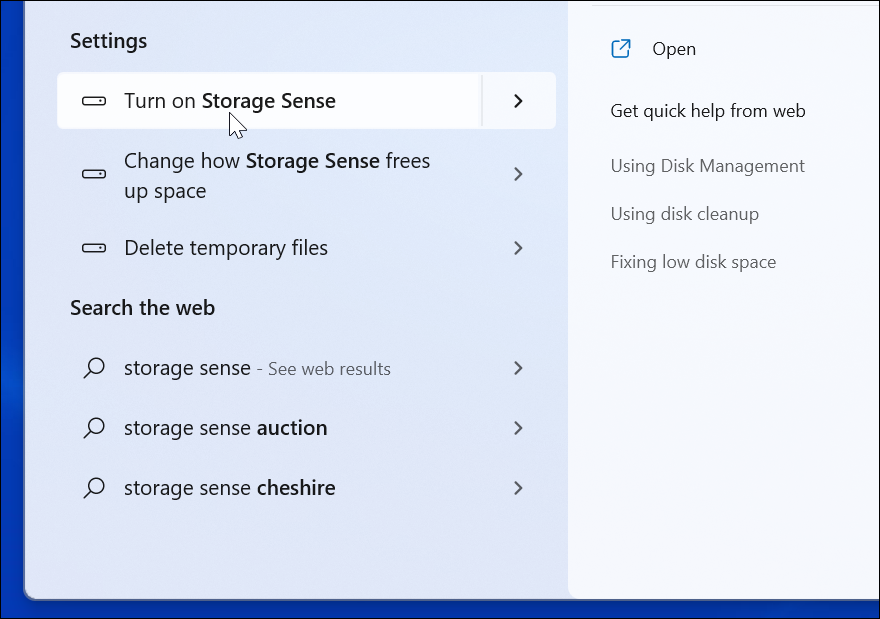
किसी भी तरह से, आप इसे करते हैं, सेटिंग्स में संग्रहण अनुभाग दिखाएगा कि आपके सिस्टम पर फ़ाइलों द्वारा कितनी जगह का उपयोग किया जा रहा है। फिर आप पर फ़्लिप कर सकते हैं स्टोरेज सेंस "भंडारण प्रबंधन" अनुभाग के तहत स्विच करें।
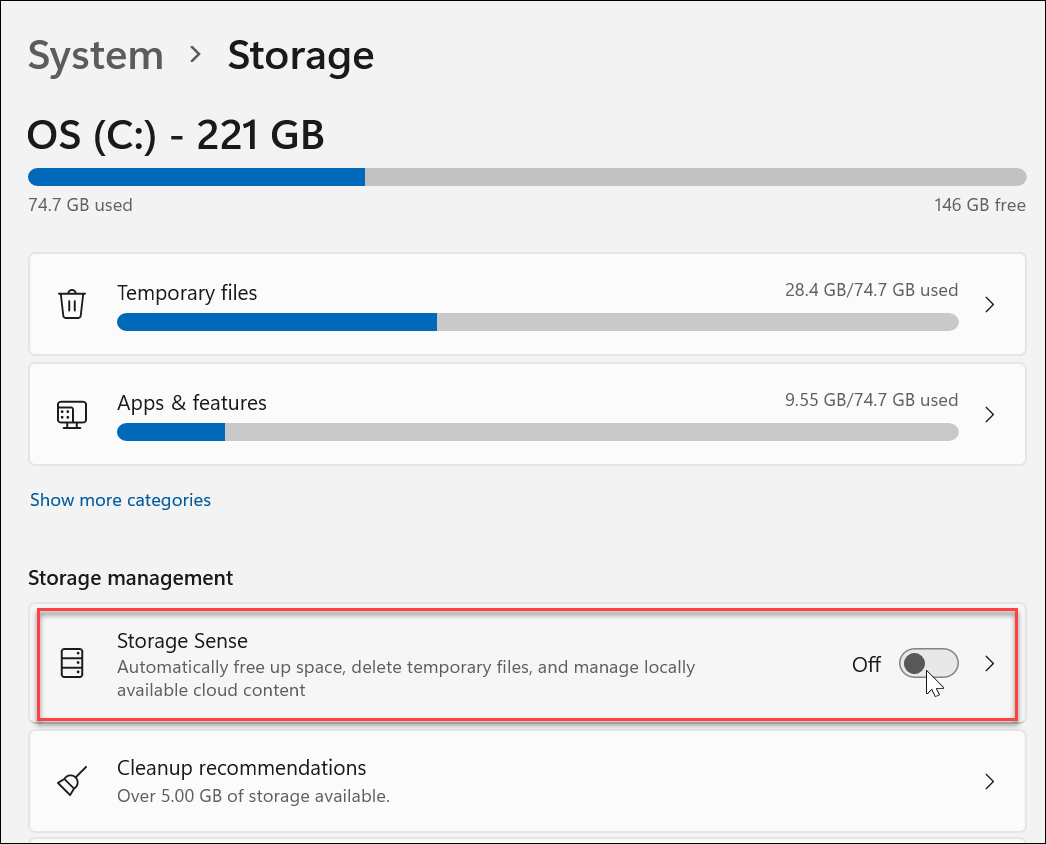
इसे चालू करने के बाद, आपको एक सूचना पॉप अप दिखाई देगी जो आपको बताएगी कि आप इसे चालू करने वाले हैं। दबाएं सक्षम बटन।
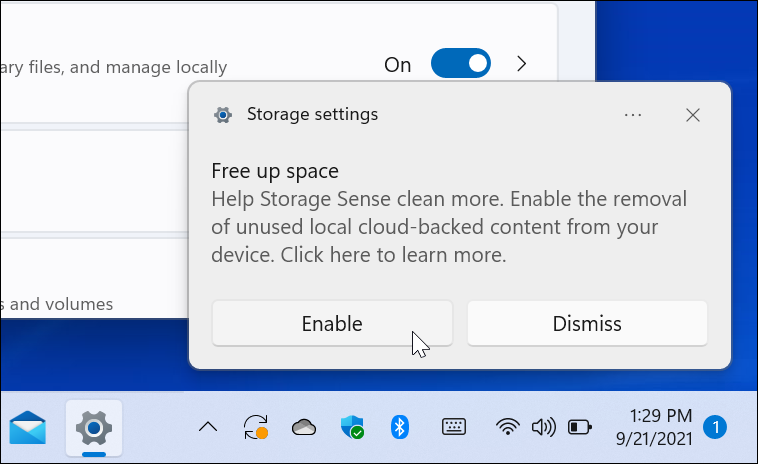
पर क्लिक करें स्टोरेज सेंस सेटिंग्स से फिर से, और आप इसे कॉन्फ़िगर कर सकते हैं। आपके पास कई विकल्प होंगे, जैसे यह निर्धारित करना कि आप इसे कितनी बार चलाना चाहते हैं। यह भी चुनें कि रीसायकल बिन को कितनी बार खाली करना है। आप दैनिक, साप्ताहिक, मासिक, या डिस्क स्थान कम होने पर ही चयन कर सकते हैं।
आम तौर पर, डिफ़ॉल्ट सेटिंग्स रखना अच्छा होना चाहिए। अस्थायी फ़ाइलों को हटाने का विकल्प डिफ़ॉल्ट रूप से सक्षम है।
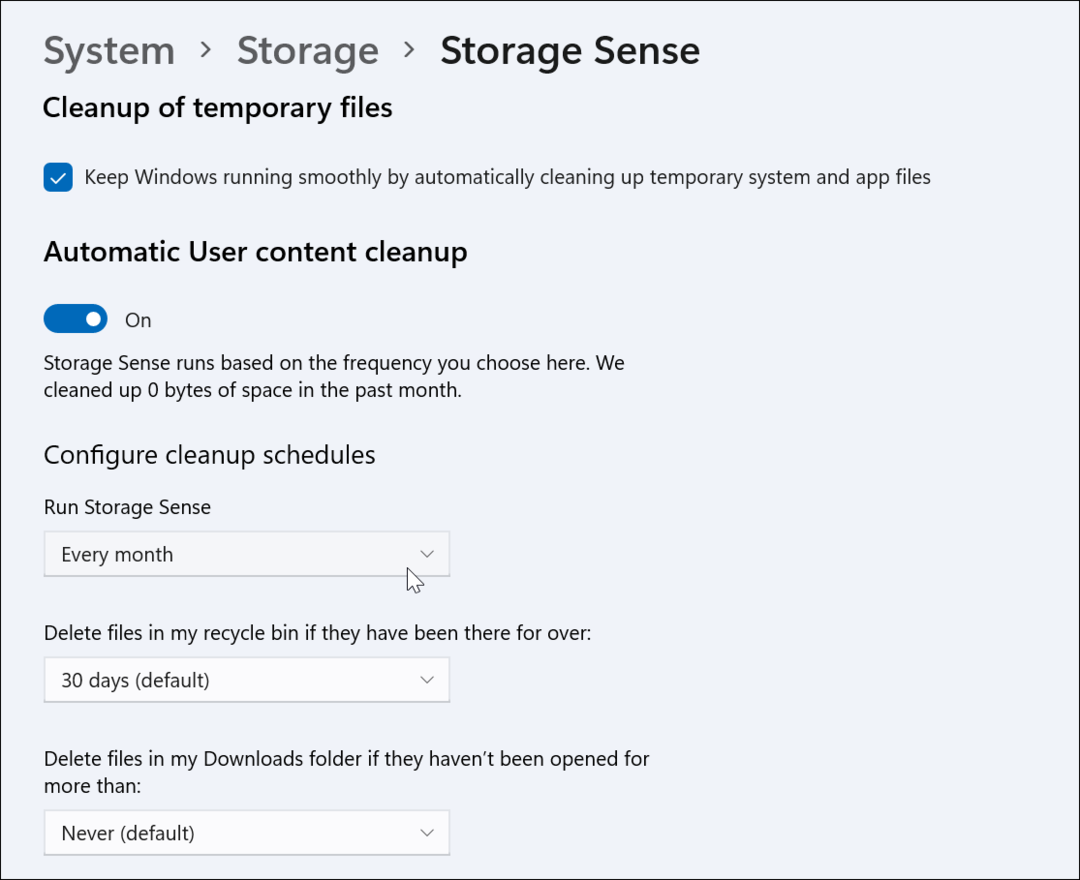
एक और बात ध्यान देने योग्य है कि स्टोरेज सेंस आपके डाउनलोड फ़ोल्डर में फाइलों को हटा देगा यदि वे एक निर्धारित समय के लिए नहीं खोले गए हैं। आप इसे एक दिन, 14 दिन, 30 दिन (डिफ़ॉल्ट), 60 दिन, या कभी नहीं से सेट कर सकते हैं।
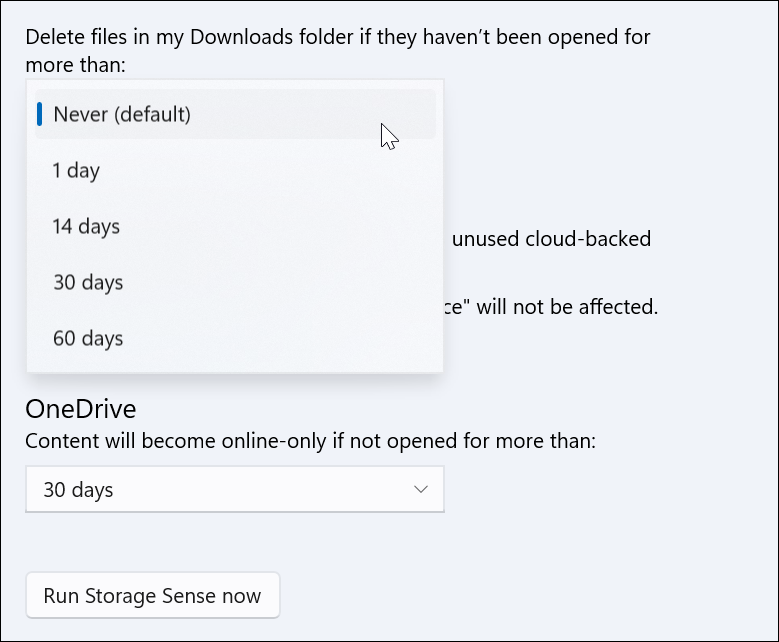
अंत में, आपके पास स्टोरेज सेंस को मैन्युअल रूप से चलाने का विकल्प है। बस क्लिक करें स्टोरेज सेंस अभी चलाएं बटन - यह पृष्ठ पर अंतिम बटन है।
इसे चलाने में लगने वाला समय आपकी फ़ाइलों और संग्रहण स्थान के आधार पर अलग-अलग होगा। जब यह पूरा हो जाएगा, तो आप देखेंगे कि कितना ड्राइव स्थान खाली कर दिया गया था।

संग्रहण स्थान पर अधिक
अपनी हार्ड ड्राइव या SSD से अधिकतम संग्रहण प्राप्त करने के बारे में अधिक जानने के लिए, देखें कि इसकी मात्रा को कैसे सीमित किया जाए रीसायकल बिन द्वारा उपयोग किया जाने वाला डिस्क स्थान. और विंडोज 11 पर एक और शानदार फीचर कहा जाता है सफाई सिफारिशें. यह सेटिंग्स में स्टोरेज सेंस के नीचे का विकल्प है।
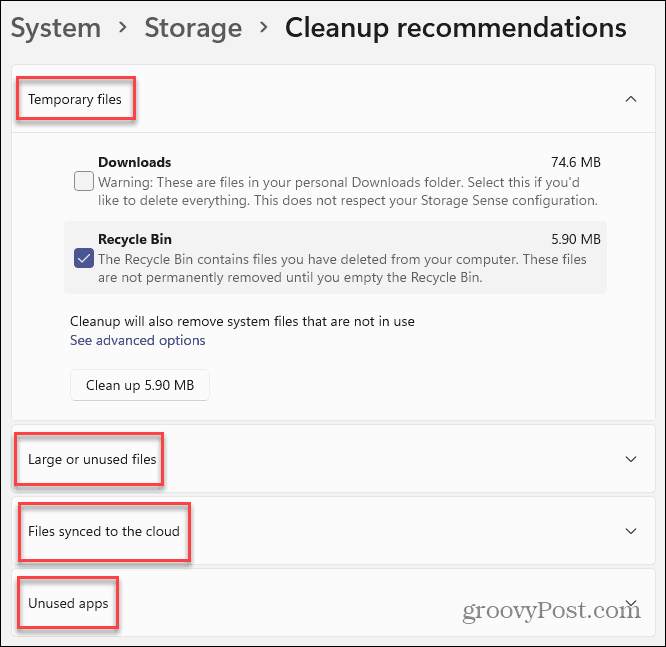
यह आपके सिस्टम को स्कैन करता है और "अस्थायी फ़ाइलें," "बड़ी या अप्रयुक्त फ़ाइलें," "क्लाउड से समन्वयित फ़ाइलें," और "अप्रयुक्त ऐप्स" की अनुशंसा करता है जिन्हें हटाया जा सकता है।
यदि आपके पास एक ड्राइव है जिसमें जगह की कमी है, और आप इसे यथासंभव मुक्त रखना चाहते हैं। विंडोज 11 पर नई स्टोरेज सेटिंग्स मददगार हो सकती हैं। और अगर आप विंडोज 10 चला रहे हैं, तो पढ़ें स्टोरेज सेंस का उपयोग कैसे करें विंडोज के उस संस्करण पर।
Google क्रोम कैश, कुकीज़ और ब्राउज़िंग इतिहास को कैसे साफ़ करें
Chrome आपके ब्राउज़र के प्रदर्शन को ऑनलाइन अनुकूलित करने के लिए आपके ब्राउज़िंग इतिहास, कैशे और कुकीज़ को संग्रहीत करने का एक उत्कृष्ट कार्य करता है। उसका तरीका है...
इन-स्टोर मूल्य मिलान: स्टोर में खरीदारी करते समय ऑनलाइन मूल्य कैसे प्राप्त करें
इन-स्टोर खरीदने का मतलब यह नहीं है कि आपको अधिक कीमत चुकानी होगी। मूल्य-मिलान गारंटी के लिए धन्यवाद, आप खरीदारी करते समय ऑनलाइन छूट प्राप्त कर सकते हैं ...
डिजिटल गिफ्ट कार्ड के साथ डिज़्नी प्लस सब्सक्रिप्शन कैसे उपहार में दें
यदि आप डिज़्नी प्लस का आनंद ले रहे हैं और इसे दूसरों के साथ साझा करना चाहते हैं, तो यहां डिज़्नी+ गिफ्ट सब्सक्रिप्शन खरीदने का तरीका बताया गया है...
Google डॉक्स, शीट और स्लाइड में दस्तावेज़ साझा करने के लिए आपकी मार्गदर्शिका
आप Google के वेब-आधारित ऐप्स के साथ आसानी से सहयोग कर सकते हैं। Google दस्तावेज़, पत्रक और स्लाइड में अनुमतियों के साथ साझा करने के लिए आपकी मार्गदर्शिका यहां दी गई है...

